系统待机休眠睡眠的区别和优缺点
- 格式:doc
- 大小:132.00 KB
- 文档页数:5
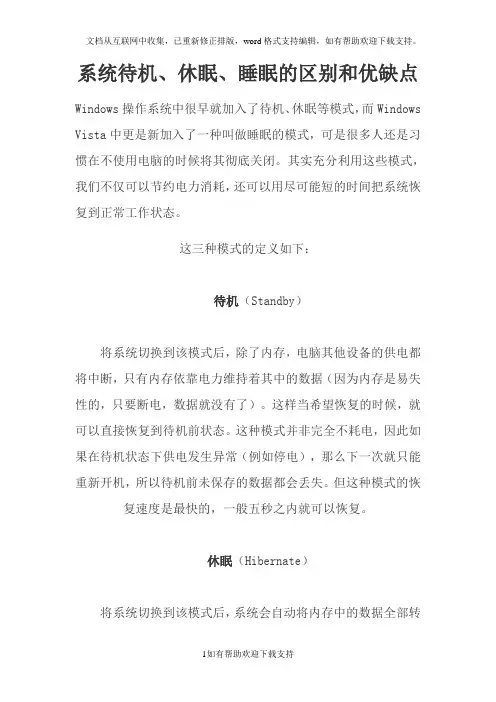
系统待机、休眠、睡眠的区别和优缺点Windows操作系统中很早就加入了待机、休眠等模式,而Windows Vista中更是新加入了一种叫做睡眠的模式,可是很多人还是习惯在不使用电脑的时候将其彻底关闭。
其实充分利用这些模式,我们不仅可以节约电力消耗,还可以用尽可能短的时间把系统恢复到正常工作状态。
这三种模式的定义如下:待机(Standby)将系统切换到该模式后,除了内存,电脑其他设备的供电都将中断,只有内存依靠电力维持着其中的数据(因为内存是易失性的,只要断电,数据就没有了)。
这样当希望恢复的时候,就可以直接恢复到待机前状态。
这种模式并非完全不耗电,因此如果在待机状态下供电发生异常(例如停电),那么下一次就只能重新开机,所以待机前未保存的数据都会丢失。
但这种模式的恢复速度是最快的,一般五秒之内就可以恢复。
休眠(Hibernate)将系统切换到该模式后,系统会自动将内存中的数据全部转存到硬盘上一个休眠文件中,然后切断对所有设备的供电。
这样当恢复的时候,系统会从硬盘上将休眠文件的内容直接读入内存,并恢复到休眠之前的状态。
这种模式完全不耗电,因此不怕休眠后供电异常,但代价是需要一块和物理内存一样大小的硬盘空间(好在现在的硬盘已经跨越TB级别了,大容量硬盘越来越便宜)。
而这种模式的恢复速度较慢,取决于内存大小和硬盘速度,一般都要1分钟左右,甚至更久。
睡眠(Sleep)是Windows Vista中的新模式,这种模式结合了待机和休眠的所有优点。
将系统切换到睡眠状态后,系统会将内存中的数据全部转存到硬盘上的休眠文件中(这一点类似休眠),然后关闭除了内存外所有设备的供电,让内存中的数据依然维持着(这一点类似待机)。
这样,当我们想要恢复的时候,如果在睡眠过程中供电没有发生过异常,就可以直接从内存中的数据恢复(类似待机),速度很快;但如果睡眠过程中供电异常,内存中的数据已经丢失了,还可以从硬盘上恢复(类似休眠),只是速度会慢一点。

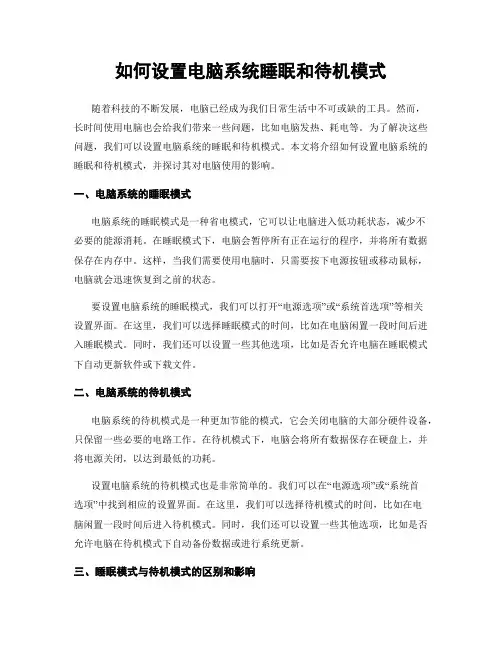
如何设置电脑系统睡眠和待机模式随着科技的不断发展,电脑已经成为我们日常生活中不可或缺的工具。
然而,长时间使用电脑也会给我们带来一些问题,比如电脑发热、耗电等。
为了解决这些问题,我们可以设置电脑系统的睡眠和待机模式。
本文将介绍如何设置电脑系统的睡眠和待机模式,并探讨其对电脑使用的影响。
一、电脑系统的睡眠模式电脑系统的睡眠模式是一种省电模式,它可以让电脑进入低功耗状态,减少不必要的能源消耗。
在睡眠模式下,电脑会暂停所有正在运行的程序,并将所有数据保存在内存中。
这样,当我们需要使用电脑时,只需要按下电源按钮或移动鼠标,电脑就会迅速恢复到之前的状态。
要设置电脑系统的睡眠模式,我们可以打开“电源选项”或“系统首选项”等相关设置界面。
在这里,我们可以选择睡眠模式的时间,比如在电脑闲置一段时间后进入睡眠模式。
同时,我们还可以设置一些其他选项,比如是否允许电脑在睡眠模式下自动更新软件或下载文件。
二、电脑系统的待机模式电脑系统的待机模式是一种更加节能的模式,它会关闭电脑的大部分硬件设备,只保留一些必要的电路工作。
在待机模式下,电脑会将所有数据保存在硬盘上,并将电源关闭,以达到最低的功耗。
设置电脑系统的待机模式也是非常简单的。
我们可以在“电源选项”或“系统首选项”中找到相应的设置界面。
在这里,我们可以选择待机模式的时间,比如在电脑闲置一段时间后进入待机模式。
同时,我们还可以设置一些其他选项,比如是否允许电脑在待机模式下自动备份数据或进行系统更新。
三、睡眠模式与待机模式的区别和影响虽然睡眠模式和待机模式都是为了节省能源和延长电脑的使用寿命,但它们之间还是存在一些区别和影响。
首先,睡眠模式相对于待机模式来说,更加省电。
在睡眠模式下,电脑只需保持少量的电路工作,而待机模式下,电脑的大部分硬件设备都会关闭。
因此,如果我们需要长时间离开电脑,可以选择睡眠模式来节省更多的能源。
其次,睡眠模式和待机模式对电脑的影响也不同。
在睡眠模式下,电脑会将所有数据保存在内存中,这样可以快速恢复到之前的状态。
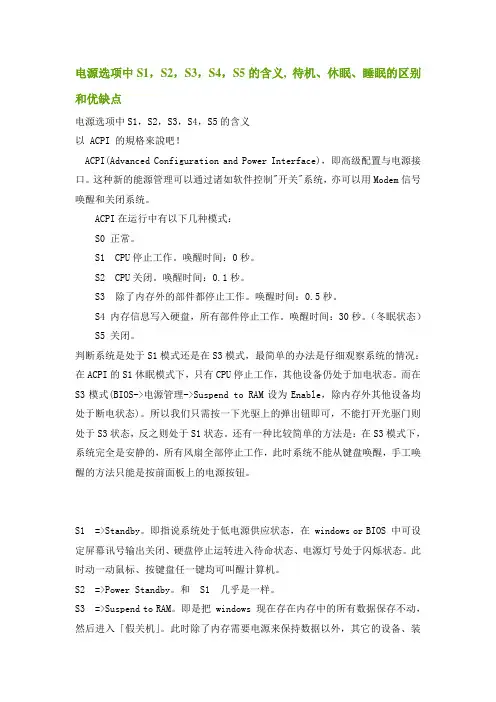
电源选项中S1,S2,S3,S4,S5的含义, 待机、休眠、睡眠的区别和优缺点电源选项中S1,S2,S3,S4,S5的含义以 ACPI 的規格來說吧!ACPI(Advanced Configuration and Power Interface),即高级配置与电源接口。
这种新的能源管理可以通过诸如软件控制"开关"系统,亦可以用Modem信号唤醒和关闭系统。
ACPI在运行中有以下几种模式:S0 正常。
S1 CPU停止工作。
唤醒时间:0秒。
S2 CPU关闭。
唤醒时间:0.1秒。
S3 除了内存外的部件都停止工作。
唤醒时间:0.5秒。
S4 内存信息写入硬盘,所有部件停止工作。
唤醒时间:30秒。
(冬眠状态)S5 关闭。
判断系统是处于S1模式还是在S3模式,最简单的办法是仔细观察系统的情况:在ACPI的S1休眠模式下,只有CPU停止工作,其他设备仍处于加电状态。
而在S3模式(BIOS->电源管理->Suspend to RAM设为Enable,除内存外其他设备均处于断电状态)。
所以我们只需按一下光驱上的弹出钮即可,不能打开光驱门则处于S3状态,反之则处于S1状态。
还有一种比较简单的方法是:在S3模式下,系统完全是安静的,所有风扇全部停止工作,此时系统不能从键盘唤醒,手工唤醒的方法只能是按前面板上的电源按钮。
S1 =>Standby。
即指说系统处于低电源供应状态,在 windows or BIOS 中可设定屏幕讯号输出关闭、硬盘停止运转进入待命状态、电源灯号处于闪烁状态。
此时动一动鼠标、按键盘任一键均可叫醒计算机。
S2 =>Power Standby。
和S1 几乎是一样。
S3 =>Suspend to RAM。
即是把 windows 现在存在内存中的所有数据保存不动,然后进入「假关机」。
此时除了内存需要电源来保持数据以外,其它的设备、装置全部停止供电。
也就是说,理论上可以把 CPU, PCI, AGP device 拿掉又插回去,计算机也可能正常完成开机及运作,只要不动到内存和电源的部份。

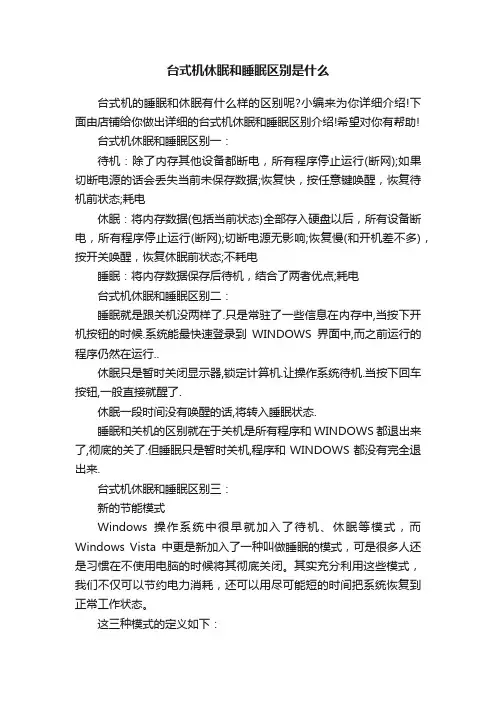
台式机休眠和睡眠区别是什么台式机的睡眠和休眠有什么样的区别呢?小编来为你详细介绍!下面由店铺给你做出详细的台式机休眠和睡眠区别介绍!希望对你有帮助!台式机休眠和睡眠区别一:待机:除了内存其他设备都断电,所有程序停止运行(断网);如果切断电源的话会丢失当前未保存数据;恢复快,按任意键唤醒,恢复待机前状态;耗电休眠:将内存数据(包括当前状态)全部存入硬盘以后,所有设备断电,所有程序停止运行(断网);切断电源无影响;恢复慢(和开机差不多),按开关唤醒,恢复休眠前状态;不耗电睡眠:将内存数据保存后待机,结合了两者优点;耗电台式机休眠和睡眠区别二:睡眠就是跟关机没两样了.只是常驻了一些信息在内存中,当按下开机按钮的时候.系统能最快速登录到WINDOWS界面中,而之前运行的程序仍然在运行..休眠只是暂时关闭显示器,锁定计算机.让操作系统待机.当按下回车按钮,一般直接就醒了.休眠一段时间没有唤醒的话,将转入睡眠状态.睡眠和关机的区别就在于关机是所有程序和WINDOWS都退出来了,彻底的关了.但睡眠只是暂时关机,程序和WINDOWS都没有完全退出来.台式机休眠和睡眠区别三:新的节能模式Windows操作系统中很早就加入了待机、休眠等模式,而Windows Vista中更是新加入了一种叫做睡眠的模式,可是很多人还是习惯在不使用电脑的时候将其彻底关闭。
其实充分利用这些模式,我们不仅可以节约电力消耗,还可以用尽可能短的时间把系统恢复到正常工作状态。
这三种模式的定义如下:待机(Standby),将系统切换到该模式后,除了内存,电脑其他设备的供电都将中断,只有内存依靠电力维持着其中的数据(因为内存是易失性的,只要断电,数据就没有了)。
这样当希望恢复的时候,就可以直接恢复到待机前状态。
这种模式并非完全不耗电,因此如果在待机状态下供电发生异常(例如停电),那么下一次就只能重新开机,所以待机前未保存的数据都会丢失。
但这种模式的恢复速度是最快的,一般五秒之内就可以恢复。
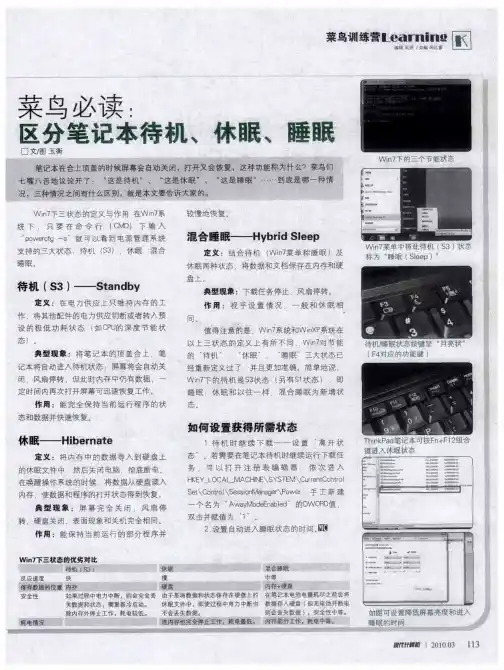
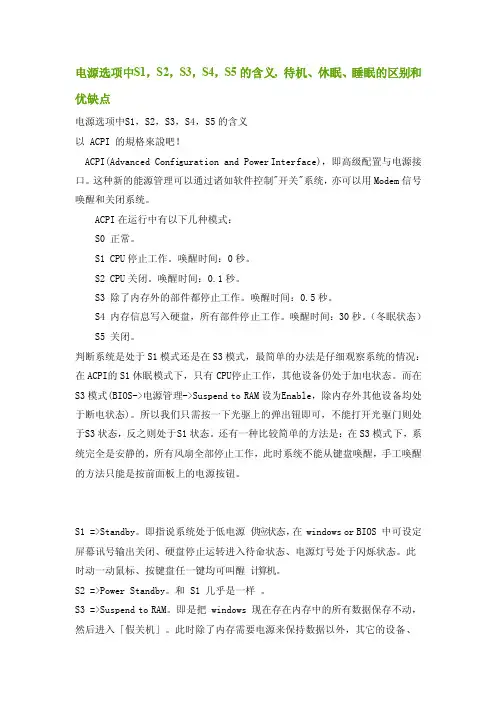
电源选项中S1,S2,S3,S4,S5的含义,待机、休眠、睡眠的区别和优缺点电源选项中S1,S2,S3,S4,S5的含义以 ACPI 的規格來說吧!ACPI(Advanc ed Config urati on and PowerInterf ace),即高级配置与电源接口。
这种新的能源管理可以通过诸如软件控制"开关"系统,亦可以用Mo dem信号唤醒和关闭系统。
ACPI在运行中有以下几种模式:S0 正常。
S1 CPU停止工作。
唤醒时间:0秒。
S2 CPU关闭。
唤醒时间:0.1秒。
S3 除了内存外的部件都停止工作。
唤醒时间:0.5秒。
S4 内存信息写入硬盘,所有部件停止工作。
唤醒时间:30秒。
(冬眠状态)S5 关闭。
判断系统是处于S1模式还是在S3模式,最简单的办法是仔细观察系统的情况:在ACPI的S1休眠模式下,只有CPU停止工作,其他设备仍处于加电状态。
而在S3模式(BIOS->电源管理->Suspen d to RAM设为E nable,除内存外其他设备均处于断电状态)。
所以我们只需按一下光驱上的弹出钮即可,不能打开光驱门则处于S3状态,反之则处于S1状态。
还有一种比较简单的方法是:在S3模式下,系统完全是安静的,所有风扇全部停止工作,此时系统不能从键盘唤醒,手工唤醒的方法只能是按前面板上的电源按钮。
S1 =>Standb y。
即指说系统处于低电源供应状态,在 window s or BIOS 中可设定屏幕讯号输出关闭、硬盘停止运转进入待命状态、电源灯号处于闪烁状态。
此时动一动鼠标、按键盘任一键均可叫醒计算机。
S2 =>PowerStandb y。
和 S1 几乎是一样。
S3 =>Suspen d to RAM。
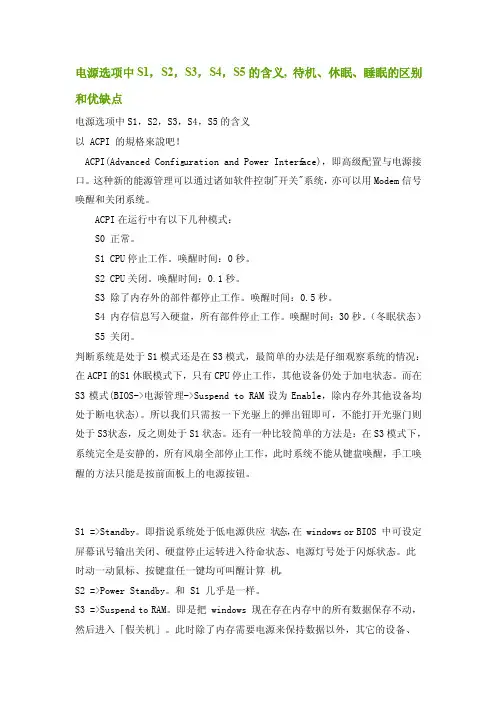
电源选项中S1,S2,S3,S4,S5的含义, 待机、休眠、睡眠的区别和优缺点电源选项中S1,S2,S3,S4,S5的含义以 ACPI 的規格來說吧!ACPI(Advance d Configu ration and Power Interfa ce),即高级配置与电源接口。
这种新的能源管理可以通过诸如软件控制"开关"系统,亦可以用Mod em信号唤醒和关闭系统。
ACPI在运行中有以下几种模式:S0 正常。
S1 CPU停止工作。
唤醒时间:0秒。
S2 CPU关闭。
唤醒时间:0.1秒。
S3 除了内存外的部件都停止工作。
唤醒时间:0.5秒。
S4 内存信息写入硬盘,所有部件停止工作。
唤醒时间:30秒。
(冬眠状态)S5 关闭。
判断系统是处于S1模式还是在S3模式,最简单的办法是仔细观察系统的情况:在ACPI的S1休眠模式下,只有CPU停止工作,其他设备仍处于加电状态。
而在S3模式(BIOS->电源管理->Suspend to RAM设为En able,除内存外其他设备均处于断电状态)。
所以我们只需按一下光驱上的弹出钮即可,不能打开光驱门则处于S3状态,反之则处于S1状态。
还有一种比较简单的方法是:在S3模式下,系统完全是安静的,所有风扇全部停止工作,此时系统不能从键盘唤醒,手工唤醒的方法只能是按前面板上的电源按钮。
S1 =>Standby。
即指说系统处于低电源供应状态,在 windows or BIOS 中可设定屏幕讯号输出关闭、硬盘停止运转进入待命状态、电源灯号处于闪烁状态。
此时动一动鼠标、按键盘任一键均可叫醒计算机。
S2 =>Power Standby。
和 S1 几乎是一样。
S3 =>Suspend to RAM。
即是把 windows现在存在内存中的所有数据保存不动,然后进入「假关机」。

win11休眠和睡眠有什么区别?win11休眠和睡眠的本质区别我们在设置win11电源的时候,可以看到有休眠和睡眠两个选项,这是windows系统都会有的两个选项,⼤多数⼈经常互换使⽤睡眠模式和休眠模式,但实际上它们并不是⼀回事。
很多朋友并不清楚win11休眠和睡眠的区别是什么,其实他们区别主要在于软件是否维持运⾏上,下⾯我们就来看看他们之间的区别。
win11休眠和睡眠的区别:休眠前者是⼀种省电模式,⼀旦设备再次完全充电,就可以重新启动活动,⽽休眠模式,如睡眠模式,旨在节省电⼒,但在数据处理⽅⾯有所不同。
1、⾸先,系统休眠软件是会停⽌运⾏的。
2、⽽只是睡眠的话,并不会关闭正在运⾏的软件。
在睡眠模式下,您正在处理的⽂档和⽂件存储在 RAM 中,在此过程中只需要很少的电量。
休眠模式有效地完成了同样的事情,除了它将信息存储在您的硬盘上,允许您关闭计算机并节省它所消耗的所有能量。
当您重新打开计算机时,硬盘驱动器可让您准确地从中断的地⽅继续⼯作。
Hibernate 主要⽤于笔记本电脑,当您不打算长时间使⽤计算机时,它最有效。
再⼀次,笔记本电脑最适合睡眠模式,因为它们的电池寿命可以让它们持续短暂的⼩睡和通宵睡眠。
应该提到的是,如果您的计算机长时间⽆⼈看管,它将关闭。
3、不过休眠会⾃动将⽂件保存起来,所以不⽤担⼼⽂件丢失问题。
4、同时,休眠会切断电源,⽽睡眠不会,因此休眠的节能效果更好。
5、从唤醒⾓度来说,休眠是需要⽤电源键才能唤醒的,⽽睡眠只要动⼀下键盘或⿏标即可。
6、从设备⽅⾯来说,休眠⼀般只有笔记本电脑才会拥有,⽽台式机⼀般只有睡眠⼀个状态。
7、从应⽤场景上看,休眠适合⽐较长时间的离开电脑但是不想关机,⽽睡眠适合短时间离开。
我们可以根据⾃⼰的实际情况选择⽤哪⼀种模式。
以上就是win11休眠和睡眠的本质区别介绍,希望⼤家喜欢,请继续关注。
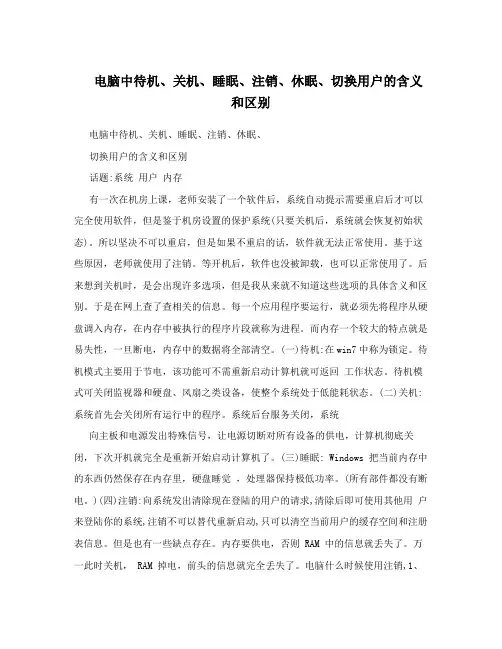
电脑中待机、关机、睡眠、注销、休眠、切换用户的含义和区别电脑中待机、关机、睡眠、注销、休眠、切换用户的含义和区别话题:系统用户内存有一次在机房上课,老师安装了一个软件后,系统自动提示需要重启后才可以完全使用软件,但是鉴于机房设置的保护系统(只要关机后,系统就会恢复初始状态)。
所以坚决不可以重启,但是如果不重启的话,软件就无法正常使用。
基于这些原因,老师就使用了注销。
等开机后,软件也没被卸载,也可以正常使用了。
后来想到关机时,是会出现许多选项,但是我从来就不知道这些选项的具体含义和区别。
于是在网上查了查相关的信息。
每一个应用程序要运行,就必须先将程序从硬盘调入内存,在内存中被执行的程序片段就称为进程。
而内存一个较大的特点就是易失性,一旦断电,内存中的数据将全部清空。
(一)待机:在win7中称为锁定。
待机模式主要用于节电,该功能可不需重新启动计算机就可返回工作状态。
待机模式可关闭监视器和硬盘、风扇之类设备,使整个系统处于低能耗状态。
(二)关机:系统首先会关闭所有运行中的程序。
系统后台服务关闭,系统向主板和电源发出特殊信号,让电源切断对所有设备的供电,计算机彻底关闭,下次开机就完全是重新开始启动计算机了。
(三)睡眠: Windows 把当前内存中的东西仍然保存在内存里,硬盘睡觉,处理器保持极低功率。
(所有部件都没有断电。
)(四)注销:向系统发出清除现在登陆的用户的请求,清除后即可使用其他用户来登陆你的系统,注销不可以替代重新启动,只可以清空当前用户的缓存空间和注册表信息。
但是也有一些缺点存在。
内存要供电,否则 RAM 中的信息就丢失了。
万一此时关机, RAM 掉电,前头的信息就完全丢失了。
电脑什么时候使用注销,1、你需要用另一个用户身份来登陆你的电脑,这个时候不需要重新启动操作系统, 只要注销你现在的用户即可。
2、安装了新软件,更改了注册表,需要让注册表生效可以使用注销,因为每个用户登陆的时候系统会自动重新加载注册表。
电脑睡眠是什么意思电脑睡眠是什么意思电脑是现代一种用于高速计算的电子计算机器,可以进行数值计算,又可以进行逻辑计算,还具有存储记忆功能。
下面是店铺为大家整理的电脑睡眠是什么意思,仅供参考,欢迎大家阅读。
电脑睡眠是什么意思电脑休眠是将当前处于运行状态的数据保存在硬盘中,整机将完全停止供电,因为数据存储在硬盘中,而硬盘速度要比内存低得多是它的游戏或者其他程序还在电脑上运行,通常唤醒休眠状态需要一定的时间。
跟开机时间差不多,就是将文件拷贝到硬盘上,监视器和硬盘都会关闭,但是还是节约了电,并且还降低了计算机的使用损耗。
如果你的计算机被无故切断电源之后的话,在你重新开启电脑的时候还是是恢复到以前所有工作,包括没来得及保存或关闭的程序和文档,都会完全精确地还原到离开时的状态。
如何进行电脑休眠台式电脑想要快速进入休眠状态,需要将电脑上的休眠状态打开。
点击“开始”——“控制面板”,找到“电源选项”,点击“高级电源管理”选项,在高级电源管理页面上选择“休眠”,再在你的键盘上面找到一个“sleep”键。
按下sleep键电脑随即就进入到休眠状态了。
虽然这样做是可以让电脑快速进入休眠状态,但是现在很多品牌电脑键盘上已经没有sleep按键了,这就需要在桌面上新建一个电脑休眠的快捷方式来让电脑快速实现休眠。
首先在桌面上新建一个txt文本文档,然后将以下命令拷贝到txt 文本文档上面:rundll32 powrprof.dll,SetSuspendState。
拷贝完成后点击“开始——另存为”,在下面输入“休眠.bat”文件名。
操作完成后再双击桌面新建的“休眠.bat”程序,这样就直接进入到了休眠状态。
电脑休眠的作用在使用休眠模式时,你可以关掉电脑,并确信在回来时所有工作(包括没来得及保存或关闭的程序和文档)都会完全精确地还原到离开时的状态。
内存中的内容会保存在磁盘上,监视器和硬盘会关闭。
同时也节省了电能,降低了电脑的损耗。
一般来说,使电脑解除休眠状态所需的时间要比解除等待状态所需的时间要长,但休眠状态消耗的电能更少。
休眠和待机的区别
休眠和待机的区别电脑系统中可以充分利用待机等等这些模式,我们不仅可以节约电力消耗,还能用尽可能短的时间把系统恢复到正常工作状态。
网友们可以随
时使用到电脑。
下面小编简单介绍了电脑休眠和待机的区别。
温馨提示:首先确定的是休眠和待机是不能下载软件的。
因为硬盘断电了。
(1)待机
:系统将当前状态保存于内存中,然后退出系统,此时电源消耗降低,维持CPU、内存和硬盘最低限度的运行百;一旦移动鼠标或者敲击键盘就可
激活系统,电脑迅速从内存中调入待机前状态度进入系统,这是重新开机最快的方式,但是系统并未真正关闭,适用短暂关机。
(2)休眠:系统将
当前状态保存于硬盘中,然后退出系统,此时电源关闭,CPU、内存和硬盘都停止运行;一旦按下电源开关(笔记本也可以是打开翻盖)就可以激
活系统,电问脑快速从硬盘中调入待休眠前状态进入系统,这是重新开机较快的方式,系统属于真正关闭,适用于不超过一答天的关机,因为超过一
天的关机,可能使休眠前状态的某些对时间敏感的软件异常。
以上是休眠和待机的区别,建议人不在电脑旁又要长时间下载的时候直接关闭显示器即
可。
希望能帮到大家。
想要了解更多的详情请关注之家重装官网。
详解win8、win10系统中待机、休眠、睡眠的功能与区别对于windows系统中的待机、休眠功能,相信大家都了解并且也使用过,这也是司空见惯的事了,但是从windows vista系统后,微软又在待机、休眠的基础上给系统增加了一个睡眠的功能,很多同学都知道,不管是待机还是休眠,都是为了让电脑保存当前的工作运行状态,以便开机后快速恢复到当前工作状态,避免重启电脑的麻烦,同时还可以节省电费,虽然待机、休眠和睡眠都能达到我们的目的,但是它们三者之间的工作原理与功能是不同的,下面亦是美网络小编就详解一下win8、win10系统中待机、休眠、睡眠的功能与区别吧!系统待机模式:系统进入待机模式时,电脑当前的数据和运行状态依然保存在内存中,并且除内存外其他硬件(如cpu、硬盘)都处于断电状态,由于内存的特点是运行速率快,数据易遗失,所以进入待机状态后,在电源不断的情况下,可以快速恢复到待机前的运行状态,但是如果电源段了,那么电脑再次进入系统就相当于重新开机,待机时的运行状态都将丢失。
知识小普及:内存里的数据易遗失,说的是存储在内存里的数据在断电后都将被清除,这也是当我们电脑卡的时候,重启一下就会好很多的原因,因为占用内存的数据重新清零了嘛!系统休眠模式:系统进入休眠模式后,将电脑当前的运行状态和数据保存到了硬盘,然后整台电脑的硬键件(cpu、内存、硬盘等)都处于断电状态,这种模式完全不耗电,当我们需要恢复的时候,系统将从硬盘中读取数据内容到内存中,由于硬盘的运行速率与内存相差甚远,所以唤醒休眠状态要比唤醒待机状态更费时一些,但是休眠状态是整体硬件处于断电状态,所以即使在电源断开的情况下,下次依然能恢复到休眠前的电脑运行状态。
系统睡眠模式:系统进入睡眠模式后,将电脑当前内存中的运行状态和数据存储在硬盘中,并且保持给内存供电,内存中的运行数据依然存在,这个过程相当于同时开启了待机和休眠;如果没出现电源断开等问题,那么当唤醒睡眠状态时,首先从内存中读取数据,快读恢复电脑的运行状态,如果出现了电源断开等异常,那么在唤醒睡眠时,将从硬盘上恢复数据,速度相对较慢。
电源选项中S1,S2,S3,S4,S5的含义, 待机、休眠、睡眠的区别和优缺点电源选项中S1,S2,S3,S4,S5的含义以 ACPI 的規格來說吧! ACPI(Advanced Configuration and Power Interface),即高级配置与电源接口。
这种新的能源管理可以通过诸如软件控制"开关"系统,亦可以用Modem信号唤醒和关闭系统。
ACPI在运行中有以下几种模式: S0 正常。
S1 CPU停止工作。
唤醒时间:0秒。
S2 CPU关闭。
唤醒时间:0.1秒。
S3 除了内存外的部件都停止工作。
唤醒时间:0.5秒。
S4 内存信息写入硬盘,所有部件停止工作。
唤醒时间:30秒。
(冬眠状态) S5 关闭。
判断系统是处于S1模式还是在S3模式,最简单的办法是仔细观察系统的情况:在ACPI的S1休眠模式下,只有CPU停止工作,其他设备仍处于加电状态。
而在S3模式(BIOS->电源管理->Suspend to RAM设为Enable,除内存外其他设备均处于断电状态)。
所以我们只需按一下光驱上的弹出钮即可,不能打开光驱门则处于S3状态,反之则处于S1状态。
还有一种比较简单的方法是:在S3模式下,系统完全是安静的,所有风扇全部停止工作,此时系统不能从键盘唤醒,手工唤醒的方法只能是按前面板上的电源按钮。
S1 =>Standby。
即指说系统处于低电源供应状态,在 windows or BIOS 中可设定屏幕讯号输出关闭、硬盘停止运转进入待命状态、电源灯号处于闪烁状态。
此时动一动鼠标、按键盘任一键均可叫醒计算机。
S2 =>Power Standby。
和 S1 几乎是一样。
S3 =>Suspend to RAM。
即是把 windows 现在存在内存中的所有数据保存不动,然后进入「假关机」。
此时除了内存需要电源来保持数据以外,其它的设备、装置全部停止供电。
休眠状态是什么意思?电脑的休眠状态是什么意思啊?休眠和睡眠差不多,区别不大。
下面提待机、休眠和屏保之间的一点区别,你看一下。
休眠是把系统正运行的数据压到硬盘上,可以迅速启动。
待机是把数据存内存里,需要少量电能。
启动后,两者都能继续用之前程序。
但继续下载要用支持断点下载的软件,如迅雷,flashget休眠其实和屏幕保护状态差不多,休眠前的运行不会终止;睡眠就是待机状态了,睡眠前的运行都会自动关闭!待机是将当前处于运行状态的数据保存在内存中,机器只对内存供电,而硬盘、屏幕和CPU等部件则停止供电。
由于数据存储在速度快的内存中,因此进入等待状态和唤醒的速度比较快。
不过这些数据是保存在内存中,如果断电则会使数据丢失。
休眠是将当前处于运行状态的数据保存在硬盘中,整机将完全停止供电。
因为数据存储在硬盘中,而硬盘速度要比内存低得多,所以进入休眠状态和唤醒的速度都相对较慢,在休眠时可以完全断开电脑的电源。
自动关闭显示器和硬盘的时间设置为多长时间比较合适应看你需要了。
屏保的作用屏幕保护的作用--由于长时间静止的Windows画面会让电子束持续轰击屏幕的某一处,这样可能会造成对CRT显示器荧光粉的伤害,所以使用屏幕保护程序会阻止电子束过多地停留在一处,从而延长显示器的使用寿命。
至于它的设置可在前几期中提到的"显示属性"对话框中进行。
选择"屏幕保护程序"选项卡,单击"屏幕保护程序"下拉箭头就会看到电脑系统中有多个不同的屏幕保护程序。
选定相应的屏保程序后,就可以在"等待"栏目中自行设定触发屏保的等待时间。
只要达到等待的时间,屏保便会忠实地履行自己的职责了。
若是你暂时离开电脑,为了防范别人偷窥你存放在电脑上的一些隐私,还可以勾选"在恢复时使用密码保护"复选框,然后单击"电源"按钮,在"电源选项属性"对话框中选择"高级"选项卡,并勾选"在计算机从待机状态恢复时,提示输入密码"复选框即可。
电脑待机、休眠、睡眠的区别
许多人不知道怎么区分电脑待机、休眠、睡眠,下面就让我来告诉大家这三种模式的区别。
操作方法
1.休眠
把系统切换到这种模式以后,电脑自带的系统软件将会自动把正在运行的文件和相关运行项目保存在硬盘中的休眠文件上面,在切断系统供电之前。
就是是如果系统突然崩溃,开机重启后文件依然存在,并且启动这种模式完全不耗电哦,也不需要去担心突然地供电异常。
但是这种模式启动会比较慢。
2.待机
把系统切换到这种模式以后,除了电脑自带的内存,其它的供电设备不会运行,这种模式很容易造成文件的丢失数据崩溃。
但是这种模式完全不耗电,重新启动电脑可以直接恢复到最初始化,所以就会导致数据的不完整,但是值得一提的是这种模式恢复很快。
3.睡眠
4.把系统切换到这种模式以后,睡眠模式结合了待机模式和休眠模式的优点,系统在突然供
电不足的时候,系统内部的数据不会丢失,而且全部保存在休眠文件当中,并且内存的数据和运行依然存在。
如果供电异常,电脑恢复的速度也是非常快的,数据也不会丢失。
也可以节约用电,提高软件的使用寿命。
系统待机休眠睡眠的区别和优缺点
————————————————————————————————作者:————————————————————————————————日期:
系统待机、休眠、睡眠的区别和优缺点
Windows操作系统中很早就加入了待机、休眠等模式,而Windows Vista中更是新加入了一种叫做睡眠的模式,可是很多人还是习惯在不使用电脑的时候将其彻底关闭。
其实充分利用这些模式,我们不仅可以节约电力消耗,还可以用尽可能短的时间把系统恢复到正常工作状态。
这三种模式的定义如下:
待机(Standby)
将系统切换到该模式后,除了内存,电脑其他设备的供电都将中断,只有内存依靠电力维持着其中的数据(因为内存是易失性的,只要断电,数据就没有了)。
这样当希望恢复的时候,就可以直接恢复到待机前状态。
这种模式并非完全不耗电,因此如果在待机状态下供电发生异常(例如停电),那么下一次就只能
重新开机,所以待机前未保存的数据都会丢失。
但这种模式的恢复速度是最快的,一般五秒之内就可以恢复。
休眠(Hibernate)
将系统切换到该模式后,系统会自动将内存中的数据全部转存到硬盘上一个休眠文件中,然后切断对所有设备的供电。
这样当恢复的时候,系统会从硬盘上将休眠文件的内容直接读入内存,并恢复到休眠之前的状态。
这种模式完全不耗电,因此不怕休眠后供电异常,但代价是需要一块和物理内存一样大小的硬盘空间(好在现在的硬盘已经跨越TB级别了,大容量硬盘越来越便宜)。
而这种模式的恢复速度较慢,取决于内存大小和硬盘速度,一般都要1分钟左右,甚至更久。
睡眠(Sleep)
是Windows Vista中的新模式,这种模式结合了待机和休眠的所有优点。
将系统切换到睡眠状态后,系统会将内存中的数据全部转存到硬盘上的休眠文件中(这一点类似休眠),然后关闭除了内存外所有设备的供电,让内存中的数据依然维持着(这一点类似待机)。
这样,当我们想要恢复的时候,如果在睡眠过程中供电没有发生过异常,就可以直接从内存中的数据恢复(类似
待机),速度很快;但如果睡眠过程中供电异常,内存中的数据已经丢失了,还可以从硬盘上恢复(类似休眠),只是速度会慢一点。
不过无论如何,这种模式都不会导致数据丢失。
正因为睡眠功能有这么多优点,因此Windows Vista开始菜单上的电源按钮默认就会将系统切换到睡眠模式。
所以我们大可充分利用这一新功能,毕竟从睡眠状态下恢复,速度要比从头启动快很多。
而且睡眠模式也不是一直进行下去的,如果系统进入睡眠模式一段时间后(具体时间可以设定)没有被唤醒,那么还会自动被转入休眠状态,并关闭对内存的供电,进一步节约能耗。